2 種方法越獄 iCloud 鎖定的 iPhone [2022]
越獄是一種消除操作系統(在本例中為 iOS)對 iPhone 施加的不同軟件限制的行為。 取消此類限制後,您可以下載以前受 Apple 操作系統限制的應用程序。 如果你想越獄 iCloud 鎖定的 iPhone,我有一些方法可以用來繞過這些限制。 您應該記住的是,您首先必須刪除 iCloud 鎖,然後才能越獄您的 iPhone。
在本文中,我將詳細闡述兩 (2) 種獨特的方法,您可以使用它們來越獄 iCloud 鎖定的 iPhone。 您選擇的越獄方法將取決於您的偏好。
第 2 部分:聯繫以前的 iPhone 所有者
此方法僅適用於從二手店或朋友那裡購買 iPhone 的人。 如果您從朋友那裡購買了 iCloud 鎖定 iPhone,您要做的第一件事就是聯繫他們。 在大多數情況下,賣家通常可以幫助您越獄鎖定的 iPhone。 與之前的所有者取得聯繫後,請他們按照以下步驟解鎖 iCloud 鎖定的 iPhone。
登錄 iCloud 帳戶> 轉到“查找我的手機”> 在此選項卡下選擇每個設備> 單擊“抹掉 iPhone”。 至此,手機中的任何信息都將被刪除。 由於我們要完全刪除以前的帳戶,因此我們將繼續下一步,即單擊“下一步”選項卡。 完成此操作後,將出現一個帶有“刪除帳戶”的新標籤。 單擊它以完全刪除以前的 iCloud 帳戶詳細信息。
訪問授權 Apple Store
您可以通過獲得授權的 Apple 專家的幫助來越獄鎖定的 iPhone。 使用此方法的關鍵在於您應該是 iPhone 的原始所有者。 您需要的是您的 ID 和保修(如果它仍然有效)。 只要您擁有所需的文件,這些專家將在幾分鐘內越獄您鎖定的 iPhone。
第 3 部分:如何越獄 iPhone
您可以藉助像盤古這樣的越獄軟件來越獄您的 iPhone 設備。 盤古讓您有機會越獄您的 iPhone 並免費使用。 以下是有關如何越獄 iPhone 的詳細分步指南。
步驟 1: 下載軟件
訪問以下網站 http://en.pangu.io/ 並單擊“下載和幫助”選項卡。 將打開一個帶有下載選項的新頁面。 整個下載大小約為 21MB。 下載文件後,在 Mac 上安裝程序並啟動它。 它的界面如下圖所示。
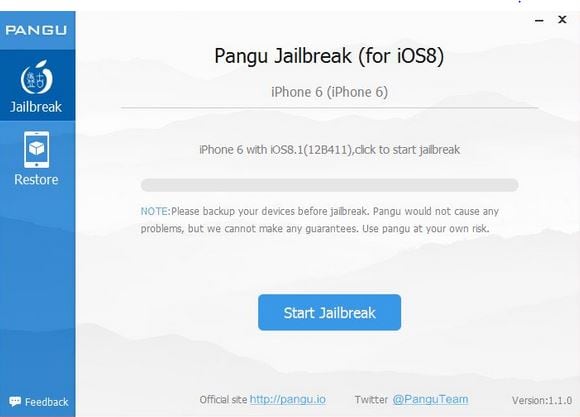
步驟 2: 連接iDevice
關閉“查找我的手機”功能並打開“飛行模式”。 使用 USB 數據線將 iPhone 連接到 Mac,然後單擊“開始越獄”選項卡以啟動越獄過程。
步驟 3: 確認付款
將打開一個帶有屏幕通知的新界面。 在繼續之前仔細閱讀三個步驟。 如果您對信息沒有問題,請單擊“已經完成”圖標。 越獄過程將從這一點開始。

步驟 4: 越獄完成
您的 iPhone 會重啟多次,這是正常的。 完成該過程後,您將收到“越獄成功”消息,並且 iDevice 上會顯示 Cydia 圖標。 拔下您的 iPhone 並打開“查找我的手機”功能。 使用新的首選詳細信息設置您的 iPhone。
第 4 部分:只需單擊幾下即可離線繞過 iCloud 激活鎖
繞過 越獄鎖定的 iPhone 離線,您可以依靠 DrFoneTool – 屏幕解鎖 (iOS)。 該工具具有在幾分鐘內解鎖 iPhone/iPad 鎖定屏幕的功能。 該工具與包括最新款在內的所有 iPhone 兼容,永遠不會讓用戶失望 通過越獄刪除 iCloud 鎖 設備。 讓我們知道如何做到這一點。
如何 刪除iCloud鎖 使用 DrFoneTool – 屏幕解鎖 (iOS)
第 1 步:讓程序下載
開始下載軟件並安裝。 啟動程序並單擊主界面上的“解鎖”選項。 不要忘記通過原裝避雷線將您的設備連接到計算機。

第 2 步:選擇選項
在下一個屏幕上,您需要按“解鎖 Apple ID”選項。

第 3 步:只需輸入密碼
現在,您必須輸入屏幕密碼,以便掃描過程變得更容易。 只需相信這台電腦就能走得更遠。

步驟 4:重置所有設置
您現在將在屏幕上看到說明。 按照設備上的操作重置所有設置。 在此之後立即重新啟動設備。

步驟 5: 刪除iCloud Lock
設備重啟後,DrFoneTool 將開始 移除 iCloud 鎖, 你只需要等到這個過程完成。

第 6 步:檢查 iCloud ID
最後,您將獲得一個新窗口。 您可以檢查是否已成功解鎖 iCloud ID。

從上面提到的方法,我們可以輕鬆地得出結論,越獄 iCloud 鎖定的 iPhone 是很容易的。 無論您選擇哪種方法,越獄鎖定的手機就像格式化手機一樣簡單,只要之前的方法(例如第 3 部分中提到的方法)刪除了限制性 iCloud 鎖定
最新文章